即时设计怎么导出?分享两种不同方法给你
更新时间:2025-11-27 12:09:16
即时设计怎么导出?即时设计文件导出有 2 种方式,第一,只需要选中设计文件,并点击编辑页右侧的「导出」按钮,即可将其导出。即时设计支持多种到处格式:PNG、JPG、WebP、SVG、PDF(矢量图或者位图)。第二,将整个文件到处,则是点击左侧面包屑,选择「文件」「导出」并支持导出:所有切片、本地文件、导出为 Sketch 文件、导出所有画板为 PDF 。那么,这 2 种导出方式如何操作呢?一起来看看吧
1、即时设计怎么导出之方式一
导出设计文件为各种图片格式,如:PNG、JPG、WebP、SVG、PDF(矢量图或者位图),同时支持多种倍数导出:0.5X、0.75x、1x、1.5x、2x、3x、4x、512w、512h。

选中一个设计文件,点击「导出」,选择好导出格式和倍数即可导出,即时设计默认是 1x 和 PNG 格式。
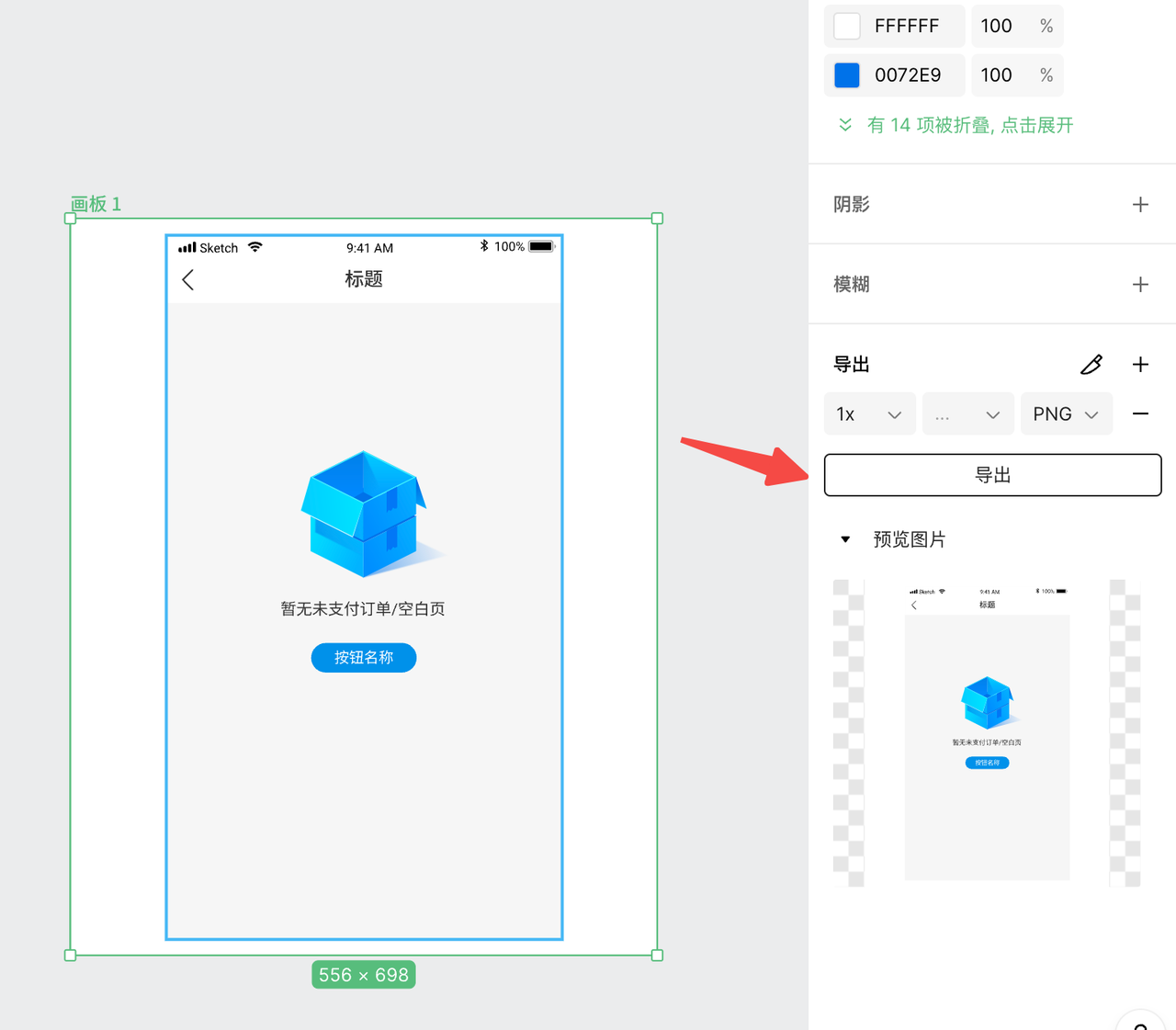
选中多个设计文件,也是一样的导出流程和方式,只是会自动导出为压缩包
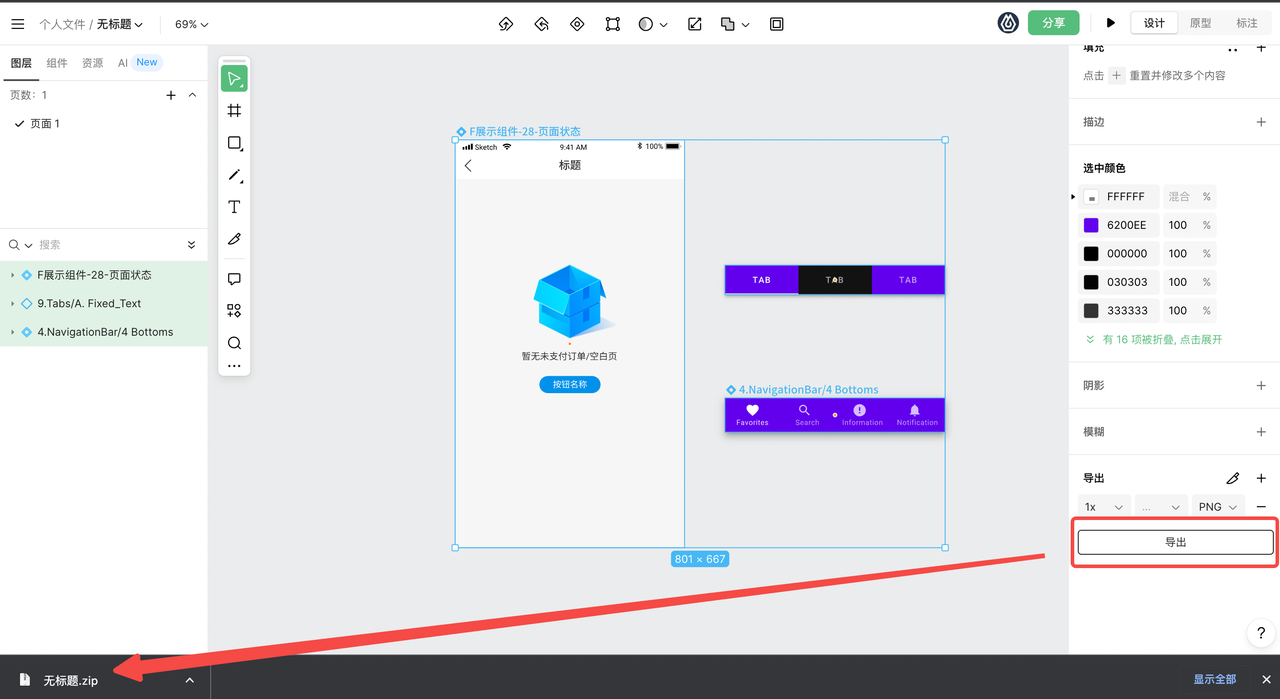
将压缩包解压之后可以看到,导出后的文件,会自动按照编辑页中的设计文件的分类,在导出大量设计文件的时候可以有效的选取不同的内容。

2、即时设计怎么导出之方式二
还有一种导出是将整个设计文件导出,比如我导出这个名为「10 款作品封面设计」的个人文件。需要点击左上角的面包屑-选择「文件」-选择「导出」然后根据自己的需求导出不同的文件类型:导出所有切片、导出本地文件(也就是即时设计的文件格式)、导出为 Sketch 文件、导出所有画板为 PDF(分为位图和矢量图)。

以导出 Sketch 文件为例,导出后的文件格式为 Sketch 文件格式。
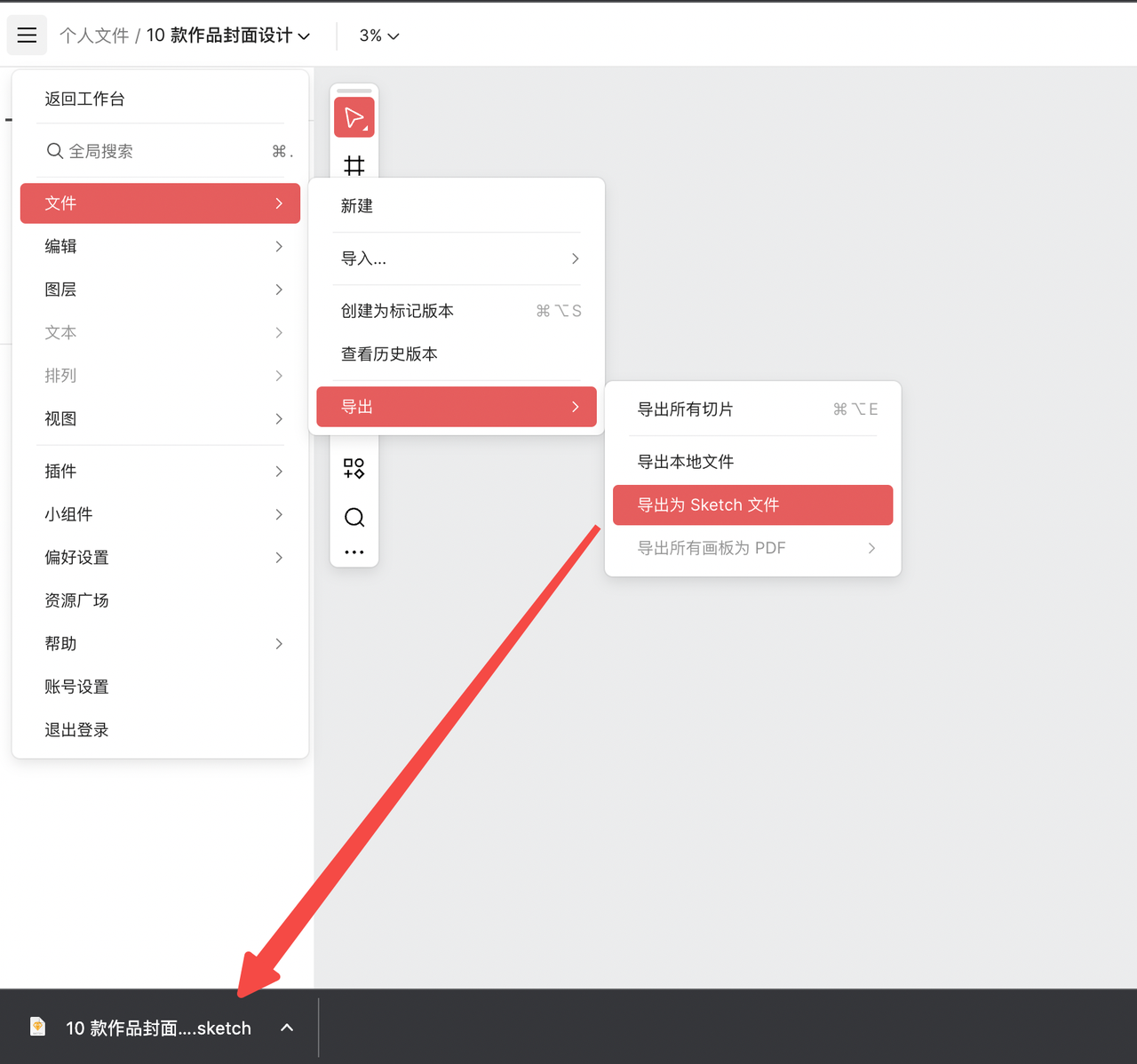
通过 Sketch 打开这个下载到本地的文件,可以顺利打开并且继续在 Sketch 操作。
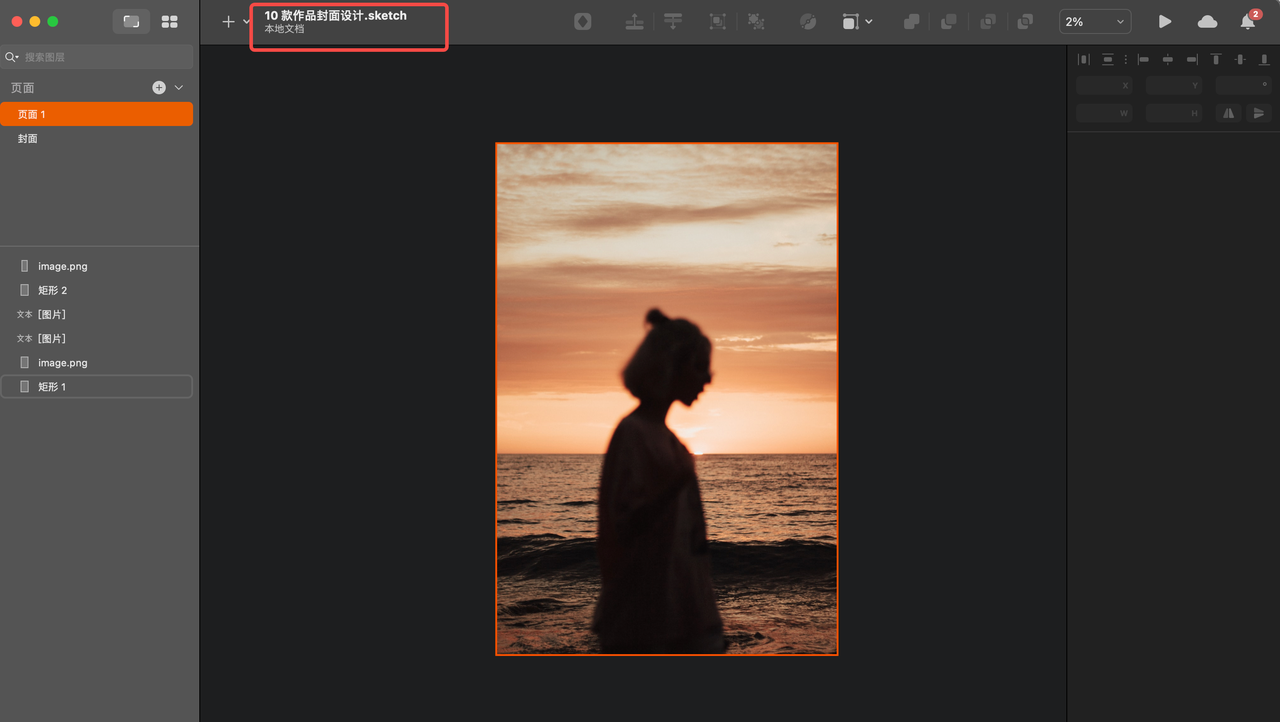
最后
以上就是关于「即时设计怎么导出」的全部内容,其实关于导出还可以使用逆向思维,比如可以将 Sketch 文件导入和导出,这一点也是即时设计本身支持的。即时设计有很多有意思的功能,大家可以一起去试试看。希望本文对你有帮助。
